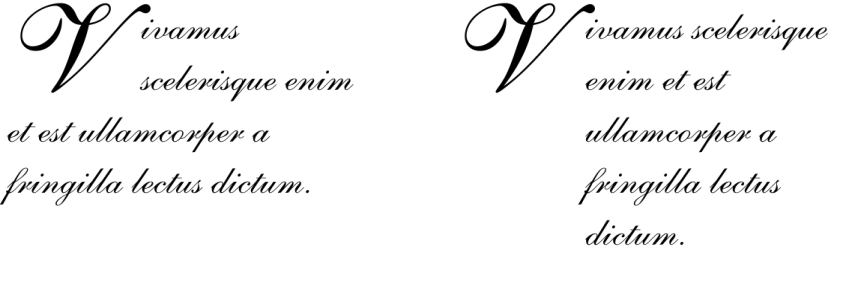Inicjały wpuszczane
W przypadku zastosowania inicjału wpuszczanego w akapicie początkowa litera jest powiększana i wsuwana w tekst. Inicjał wpuszczany można dostosować, zmieniając różne ustawienia. Można na przykład zmienić odległość między inicjałem wpuszczanym a tekstem lub zdefiniować liczbę wierszy tekstu występujących obok inicjału. W dowolnym momencie można usunąć inicjał, nie usuwając litery.
Tekst może rozpoczynać się od inicjału wpuszczanego (z lewej) lub inicjału z wiszącym wcięciem (z prawej).
Przed dodaniem inicjału wpuszczanego do rysunku można zobaczyć jego podgląd. Wprowadzone zmiany są tymczasowo stosowane do tekstu w oknie rysunku, dzięki czemu można zobaczyć, jak będzie wyglądać inicjał wpuszczany po dodaniu.
Aby dodać inicjał wpuszczany

1
Używając narzędzia
Tekst 
, zaznacz tekst akapitowy.
Jeśli nie otworzono okna dokowanego
Obiekty, kliknij kolejno
Okno  Okna dokonane
Okna dokonane  Właściwości
Właściwości.
2
W oknie dokowanym
Właściwości kliknij pozycję
Akapit 
, aby wyświetlić opcje dotyczące akapitów.
3
W obszarze
Akapit okna dokowanego
Właściwości kliknij przycisk
Opcje 
i wybierz pozycję
Inicjał wpuszczany.
4
W oknie dialogowym
Inicjał wpuszczany zaznacz pole wyboru
Użyj inicjału wpuszczanego, a następnie wykonaj zadanie z następującej tabeli.
|
|
|
Określić liczbę wierszy sąsiadujących z inicjałem wpuszczanym |
W obszarze Wygląd wpisz wartość w polu Liczba wierszy wpuszczenia. |
Określić odległość między inicjałem wpuszczanym a pozostałym tekstem |
W obszarze Wygląd wpisz wartość w polu Odstęp po inicjale wpuszczanym. Powoduje to ustawienie przestrzeni z prawej strony inicjału wpuszczanego. |
Zobaczyć podgląd inicjału wpuszczanego |
Zaznacz pole wyboru Podgląd. |
Odsunąć inicjał wpuszczany od bloku tekstu |
Zaznacz pole wyboru Użyj wcięcia wiszącego dla inicjału wpuszczanego. |
Usunąć inicjały wpuszczane |
Zaznacz pole wyboru Użyj inicjału wpuszczanego lub kliknij przycisk Inicjał wpuszczany  w obszarze Akapit okna dokowanego Właściwości. |